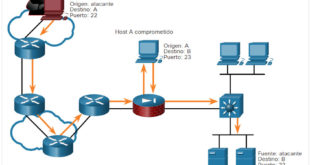Última actualización: septiembre 18, 2021
17.7.6 Lab – Solucione problemas de conectividad Respuestas (versión para el instructor)
17.7.6 Lab – Troubleshoot Connectivity Issues Español
Nota para el instructor: Los elementos con color de fuente rojo o resaltados en gris indican texto que aparece solo en la copia del instructor.
Topología

Tabla de asignación de direcciones
| Dispositivo | Interfaz | Dirección IP | Máscara de subred | Puerta de enlace predeterminada |
|---|---|---|---|---|
| R1 | G0/0/0/1 | 192.168.1.1 | 255.255.255.0 | N/D |
| G0/0/0 | 10.1.1.1 | 255.255.255.252 | N/D | |
| ISP | G0/0/0 | 10.1.1.2 | 255.255.255.252 | N/D |
| Lo0 | 209.165.200.226 | 255.255.255.255 | N/D | |
| S1 | VLAN 1 | 192.168.1.2 | 255.255.255.0 | 192.168.1.1 |
| PC-A | NIC | 192.168.1.10 | 255.255.255.0 | 192.168.1.1 |
Objetivos
- Parte 1: Identifique el problema
- Parte 2: Implemente los cambios de la red
- Parte 3: Compruebe la funcionalidad completa
- Parte 4: Documente conclusiones y cambios de configuración
Aspectos básicos/situación
En esta práctica de laboratorio, la empresa para la que trabaja tiene problemas con su red de área local (LAN). Se le solicita solucionar los problemas y resolver las cuestiones de red. En la Parte 1, se conectará con dispositivos en la red LAN y utilizará las herramientas de solución de problemas para identificar problemas de red, establecer una teoría de la causa probable y probar dicha teoría. En la Parte 2, establecerá un plan de acción para la resolver e implementar una solución. En la Parte 3, comprobará que se haya restablecido la funcionalidad completa. La Parte 4 proporciona un espacio para que documente las conclusiones de la solución de problemas junto a los cambios efectuados a los dispositivos de la LAN.
Nota:Los routers utilizados con los laboratorios prácticos de CCNA son Cisco 4221 con Cisco IOS XE versión 16.9.4 (universalk9 image). Los switches utilizados en los laboratorios son Cisco Catalyst 2960s con Cisco IOS Release 15.2 (2) (imagen lanbasek9). Se pueden utilizar otros routers, switches y otras versiones de Cisco IOS. Según el modelo y la versión de Cisco IOS, los comandos disponibles y los resultados que se obtienen pueden diferir de los que se muestran en las prácticas de laboratorio. Consulte la tabla Resumen de interfaces del router al final de la práctica de laboratorio para obtener los identificadores de interfaz correctos.
Recursos necesarios
- 2 Router (Cisco 4221 con imagen universal Cisco IOS XE versión 16.9.3 o comparable)
- 1 Switch (Cisco 2960 con Cisco IOS Release 15.2 (2) imagen lanbasek9 o comparable)
- 1 PC (Windows 7 u 8 con un programa de emulación de terminal, como Tera Term)
- Cables de consola para configurar los dispositivos con Cisco IOS mediante los puertos de consola
- Cables Ethernet como se muestra en la topología
Configuración de solución de problemas
Los siguientes parámetros se deben configurar en los dispositivos que se muestran en la topología. Pegue las configuraciones en los dispositivos especificados antes de comenzar la práctica de laboratorio.
Preconfiguración de laboratorio
Los siguientes parámetros se deben configurar en los dispositivos que se muestran en la topología. Estos ajustes contienen los errores que se están inyectando en el laboratorio. Pegue las configuraciones en los dispositivos especificados antes de comenzar la práctica de laboratorio.
PC:
Dirección IP: 192.168.1.10
Máscara de subred: 255.255.255.0
Puerta de enlace predeterminada: (dejar en blanco)
Instructor: Puede elegir configurar los ajustes de la PC; si no lo hace, el alumno sabrá que la configuración de puerta de enlace predeterminada que falta es un problema.
S1:
no ip domain-lookup hostname S1 ip domain-name ccna-lab.com username admin01 privilege 15 secret cisco12345 interface FastEthernet0/1 shutdown interface FastEthernet0/2 shutdown interface FastEthernet0/3 shutdown interface FastEthernet0/4 shutdown interface FastEthernet0/5 speed 10 semiduplex ! duplex full interface Vlan1 ip address 192.168.1.2 255.255.255.0 ip default-gateway 192.168.1.0 !ip default-gateway 192.168.1.1 banner motd $ Authorized Users Only! $ line vty 0 4 login local transport input ssh line vty 5 15 login local transport input ssh crypto key generate rsa general-keys modulus 1024 end
R1:
hostname R1 no ip domain lookup ip domain name ccna-lab.com username admin01 privilege 15 secret cisco12345 interface GigabitEthernet0/0/1 ip address 192.168.1.1 255.255.255.0 no negotiation auto speed 100 ! speed 100 ! negotiation auto no shutdown interface GigabitEthernet0/0/0 ip address 10.1.1.1 255.255.255.252 no shutdown banner motd $ Authorized Users Only! $ line vty 0 4 login local !ip route 0.0.0.0 0.0.0.0 10.1.1.2 transport input ssh crypto key generate rsa general-keys modulus 1024 end
ISP:
hostname ISP no ip domain lookup interface GigabitEthernet0/0/0 ip address 10.1.1.2 255.255.255.252 no shut interface Lo0 ip address 209.165.200.226 255.255.255.255 ip route 0.0.0.0 0.0.0.0 10.1.1.1 end
Parte 1: Identifique el problema.
La única información disponible sobre el problema de la red es que los usuarios están experimentando tiempos de respuesta lentos y que no pueden acceder a un dispositivo externo en Internet en la dirección IP 209.165.200.226. Para determinar las causas probables de estos problemas de red, deberá utilizar los comandos y las herramientas de red en el equipo LAN que aparecen en la topología.
Nota: Se requerirá el nombre de usuario admin01 con una contraseña de cisco12345 para iniciar sesión en el equipo de red.
Paso 1: Solucione problemas de la red.
Utilice las herramientas disponibles para solucionar problemas de la red, teniendo en cuenta que el requisito es restaurar la conectividad con el servidor externo y eliminar tiempos de respuesta lentos.
Nota: Durante el uso de SSH para conectarse a dispositivos de red, ejecute el comando exec privilegiado de monitor de terminal para habilitar la salida de registro en la consola SSH.
Paso 2: Documente las causas probables.
Enumere las causas posibles de los problemas de red que los empleados experimentan.
1. La puerta de enlace predeterminada no está configurada en la PC.
2. La interfaz S1 F0/5 se establece en semidúplex y la velocidad se establece en 10.
3. Puerta de enlace predeterminada S1 establecida en 192.168.1.0
4. R1 G0/0/1 velocidad establecida en 100 y la negociación automática está desactivada.
5. El gateway de último recurso no está configurado en R1.
Parte 2: Implemente los cambios de la red
Usted ha comunicado los problemas que detectó en la parte 1 a su supervisora. Ella aprobó dichos cambios y le solicitó que los implemente.
Parte 3: Compruebe la funcionalidad completa
Compruebe que se haya restablecido la funcionalidad completa. PC-A, S1 y R1 deben ser capaces de llegar al servidor externo, y las respuestas de ping desde PC-A al servidor externo no deben mostrar variaciones significativas en los tiempos de respuesta.
Parte 4: Documente conclusiones y cambios de configuración
Utilice el espacio proporcionado a continuación para documentar los problemas encontrados durante la solución de problemas y los cambios de configuración realizados para resolver dichos problemas.
La documentación variará, pero debe incluir la fecha de realización de la solución de problemas, los dispositivos probados, los comandos utilizados junto al resultado generado por dichos comandos, los problemas detectados y los cambios de configuración realizados para resolver dichos problemas.
Pregunta de reflexión
Esta práctica de laboratorio le hizo solucionar problemas de todos los dispositivos antes de realizar cambios. ¿Hay alguna otra manera de aplicar la metodología de solución de problemas?
Las respuestas pueden variar. La otra manera en la que se puede aplicar la metodología de solución de problemas sería completar los 6 pasos en un dispositivo antes de pasar a otro dispositivo. Por ejemplo, después de determinar que el gateway predeterminado no estaba configurado en la PC, usted agregaría la configuración del gateway predeterminado y comprobaría la funcionalidad. Si siguen existiendo problemas de red, pasaría al siguiente dispositivo, S1 en este ejemplo. Cuando el proceso de solución de problemas se haya completado en S1 y sigan existiendo problemas, debe pasar a R1. Este proceso continuaría hasta lograr la funcionalidad total de red.
Tabla de resumen de interfaces de router
| Modelo de router | Interfaz Ethernet 1 | Interfaz Ethernet #2 | Interfaz serial 1 | Interfaz serial #2 |
|---|---|---|---|---|
| 1800 | Fast Ethernet 0/0 (F0/0) | Fast Ethernet 0/1 (F0/1) | Serial 0/0/0 (S0/0/0) | Serial 0/0/1 (S0/0/1) |
| 1900 | Gigabit Ethernet 0/0 (G0/0) | Gigabit Ethernet 0/1 (G0/1) | Serial 0/0/0 (S0/0/0) | Serial 0/0/1 (S0/0/1) |
| 2801 | Fast Ethernet 0/0 (F0/0) | Fast Ethernet 0/1 (F0/1) | Serial 0/1/0 (S0/1/0) | Serial 0/1/1 (S0/1/1) |
| 2811 | Fast Ethernet 0/0 (F0/0) | Fast Ethernet 0/1 (F0/1) | Serial 0/0/0 (S0/0/0) | Serial 0/0/1 (S0/0/1) |
| 2900 | Gigabit Ethernet 0/0 (G0/0) | Gigabit Ethernet 0/1 (G0/1) | Serial 0/0/0 (S0/0/0) | Serial 0/0/1 (S0/0/1) |
| 4221 | Gigabit Ethernet 0/0/0 (G0/0/0) | Gigabit Ethernet 0/0/1 (G0/0/1) | Serial 0/1/0 (S0/1/0) | Serial 0/1/1 (S0/1/1) |
| 4300 | Gigabit Ethernet 0/0/0 (G0/0/0) | Gigabit Ethernet 0/0/1 (G0/0/1) | Serial 0/1/0 (S0/1/0) | Serial 0/1/1 (S0/1/1) |
Nota: Para conocer la configuración del router, observe las interfaces para identificar el tipo de router y cuántas interfaces tiene. No existe una forma eficaz de confeccionar una lista de todas las combinaciones de configuraciones para cada clase de router. En esta tabla se incluyen los identificadores para las posibles combinaciones de interfaces Ethernet y seriales en el dispositivo. En esta tabla, no se incluye ningún otro tipo de interfaz, aunque puede haber interfaces de otro tipo en un router determinado. La interfaz BRI ISDN es un ejemplo de esto. La cadena entre paréntesis es la abreviatura legal que se puede utilizar en un comando de Cisco IOS para representar la interfaz.
Configuración de dispositivo: Final
Router R1
R1# show run version 16.9 service timestamps debug datetime msec service timestamps log datetime msec platform qfp utilization monitor load 80 no platform punt-keepalive disable-kernel-core ! hostname R1 ! boot-start-marker boot-end-marker ! no aaa new-model ! no ip domain lookup ip domain name ccna-lab.com ! login on-success log ! subscriber templating ! multilink bundle-name authenticated ! no license smart enable diagnostic bootup level minimal ! spanning-tree extend system-id ! username admin01 privilege 15 secret 5 $1$/Iz6$7tWVeWuJQPAk5G2fySfl0/ ! redundancy mode none ! interface GigabitEthernet0/0/0 ip address 10.1.1.1 255.255.255.252 negotiation auto ! interface GigabitEthernet0/0/1 ip address 192.168.1.1 255.255.255.0 negotiation auto ! ip forward-protocol nd no ip http server ip http secure-server ip route 0.0.0.0 0.0.0.0 10.1.1.2 ! control-plane ! banner motd $ Authorized Users Only! $ ! line con 0 logging synchronous transport input none stopbits 1 line aux 0 stopbits 1 line vty 0 4 login local transport input ssh ! end
Switch S1
S1# show run Building configuration... Current configuration : 1585 bytes ! version 15.2 service timestamps debug datetime msec service timestamps log datetime msec no service password-encryption ! hostname S1 ! boot-start-marker boot-end-marker ! username admin01 privilege 15 secret 5 $1$y6iJ$uy3VBz1/JYXksFH99dKGa1 no aaa new-model system mtu routing 1500 ! no ip domain-lookup ip domain-name ccna-lab.com spanning-tree mode pvst spanning-tree extend system-id vlan internal allocation policy ascending ! interface FastEthernet0/1 shutdown ! interface FastEthernet0/2 shutdown ! interface FastEthernet0/3 shutdown ! interface FastEthernet0/4 shutdown ! interface FastEthernet0/5 duplex full ! interface FastEthernet0/6 ! interface FastEthernet0/7 ! interface FastEthernet0/8 ! interface FastEthernet0/9 ! interface FastEthernet0/10 ! interface FastEthernet0/11 ! interface FastEthernet0/12 ! interface FastEthernet0/13 ! interface FastEthernet0/14 ! interface FastEthernet0/15 ! interface FastEthernet0/16 ! interface FastEthernet0/17 ! interface FastEthernet0/18 ! interface FastEthernet0/19 ! interface FastEthernet0/20 ! interface FastEthernet0/21 ! interface FastEthernet0/22 ! interface FastEthernet0/23 ! interface FastEthernet0/24 ! interface GigabitEthernet0/1 ! interface GigabitEthernet0/2 ! interface Vlan1 ip address 192.168.1.2 255.255.255.0 shutdown ! ip default-gateway 192.168.1.1 ip http server ip http secure-server ! banner motd $ Authorized Users Only! $ ! line con 0 logging synchronous line vty 0 4 login local transport input ssh line vty 5 15 login local transport input ssh ! end
Router ISP
ISP# show run version 16.9 service timestamps debug datetime msec service timestamps log datetime msec platform qfp utilization monitor load 80 no platform punt-keepalive disable-kernel-core ! hostname ISP ! boot-start-marker boot-end-marker no aaa new-model ! no ip domain lookup login on-success log ! subscriber templating ! multilink bundle-name authenticated ! spanning-tree extend system-id ! redundancy mode none ! nterface Loopback0 ip address 209.165.200.226 255.255.255.255 ! interface GigabitEthernet0/0/0 ip address 10.1.1.2 255.255.255.252 negotiation auto ! ip forward-protocol nd no ip http server ip http secure-server ip route 0.0.0.0 0.0.0.0 10.1.1.1 ! control-plane ! line con 0 logging synchronous transport input none stopbits 1 line aux 0 stopbits 1 line vty 0 4 login local end